我们在使用电脑的过程中,有时候误操作,将电脑屏幕翻转了,电脑屏幕旋转了90度或者180度,又不知道从哪里恢复,下面就为大家带来如何恢复电脑屏幕翻转的教程,希望对大家都有所帮助。
解决电脑屏幕翻转的具体教程
1、首先我们需要点击左下角的开始菜单。接着我们点击控制面板选项,并点击下一步操作。
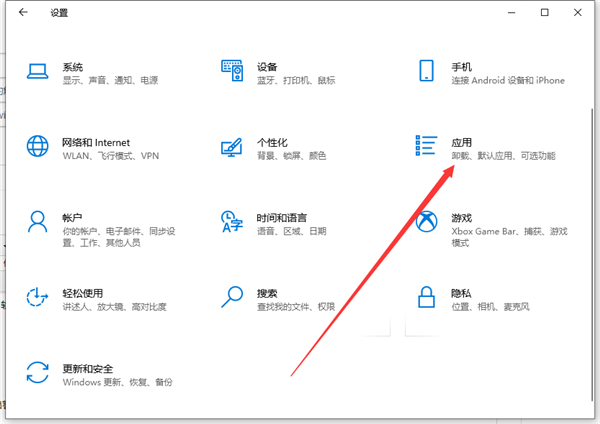
2、接着我们找到并点击外观和个性化选项。
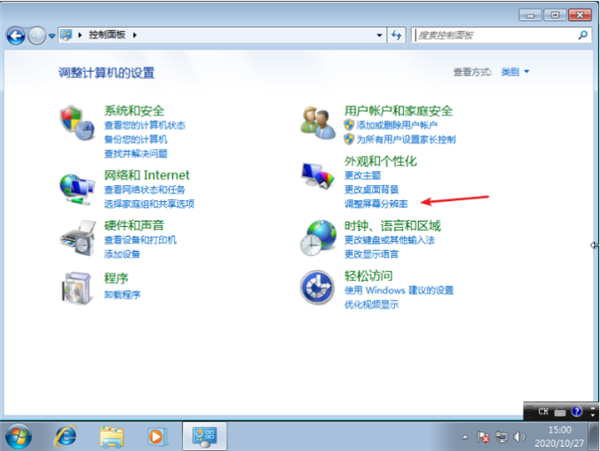
3、然后我们在页面中找到调整屏幕分辨率,将找打“方向”按钮并设置显示器为横向。
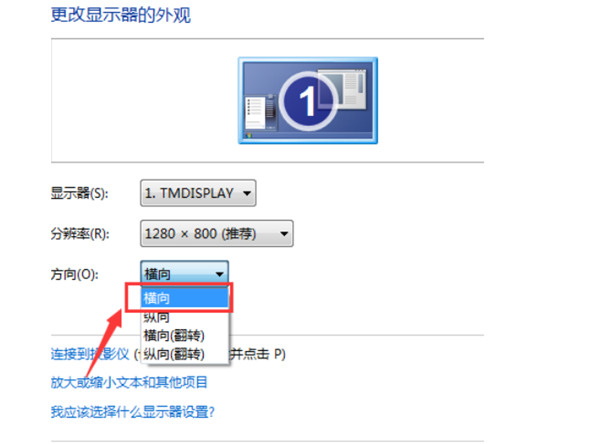
4、最后设置完成后,点击确定即可。
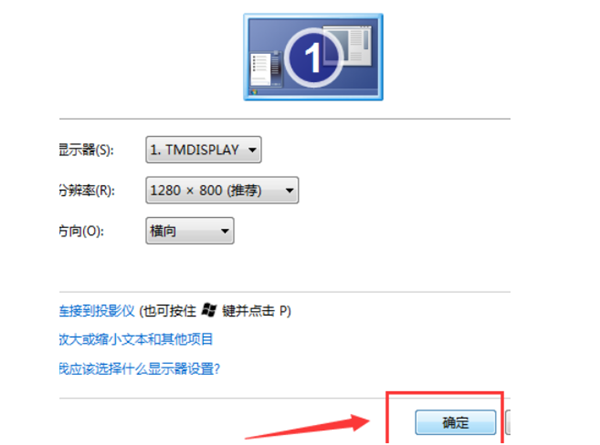
以上就是小编为大家整理的电脑屏幕倒过来了怎么办的解决方法,希望对大家有所帮助!
我电脑屏幕的设置旋转了90度,怎么样才能恢复过来?
具体设置方法如下:
1.首先在win7系统电脑桌面上空白地方右键,选择个性化选项;
2.然后在弹出来的界面中点击下方的“显示”;
3.接着点击窗口左侧的“更改显示器设置”项;
4.接着点击“方向”,然后选择横向,这里可以通过更改显示的外观那里可以看到,最后点击确定保存即可生效。
拓展资料:
电脑横屏竖屏的切换方法:
1.单击“开始”。
2.找到控制面板。
3.在控制面板里面点击外观和个性化。
4.在外观和个性化的界面里点击显示。
5.在显示里面找到更改显示器设置。
6.显示器设置里面有方向的按钮。
7.在这里切换横向和纵向即可切换屏幕的横屏和竖屏了。
电脑桌面倒过来了,应该怎么恢复阿
方法一:
1、当电脑屏幕突然反向时,不用惊慌,对于win8系统,在桌面右击选择显示--更改显示器设置--方向,选择横向,然后点击确认,win10的更改设置和win8相同,可以根据这个方法解决,另外,这时候也有快捷键的ctrl+alt+上键/下键同时按,电脑就会恢复
2、小编的电脑操作系统是win10系统,不一样的系统解决的方法可能不同的,不过也不必惊慌,下面小编也会介绍win7系统的解决办法,
3、对于不是win10或win8系统的朋友来说,在电脑屏幕右击鼠标找到图形选项--旋转,这里可以根据电脑旋转的程度来选择是旋转90度180还是270度,会发现屏幕又回来了
方法二:
1、如果电脑屏幕是这样倒过来的,那就表示无法使用了,让人也跟着倒过去看,这是在开玩笑了(如下图):
2、点击电脑桌面左下角“开始”,选择“控制面板”点击进入(如下图):
3、在“控制面板”选项中选择“显示”点击进入(如下图):
4、在“显示”选项中点击左边的“调整分辨率”进入(如下图):
5、进入“调整分辨率”选项后,点击方向项中的“横向(翻转)”选项,再点确定(如下图):
6、这个时候电脑显示屏就恢复正常显示了(如下图):
